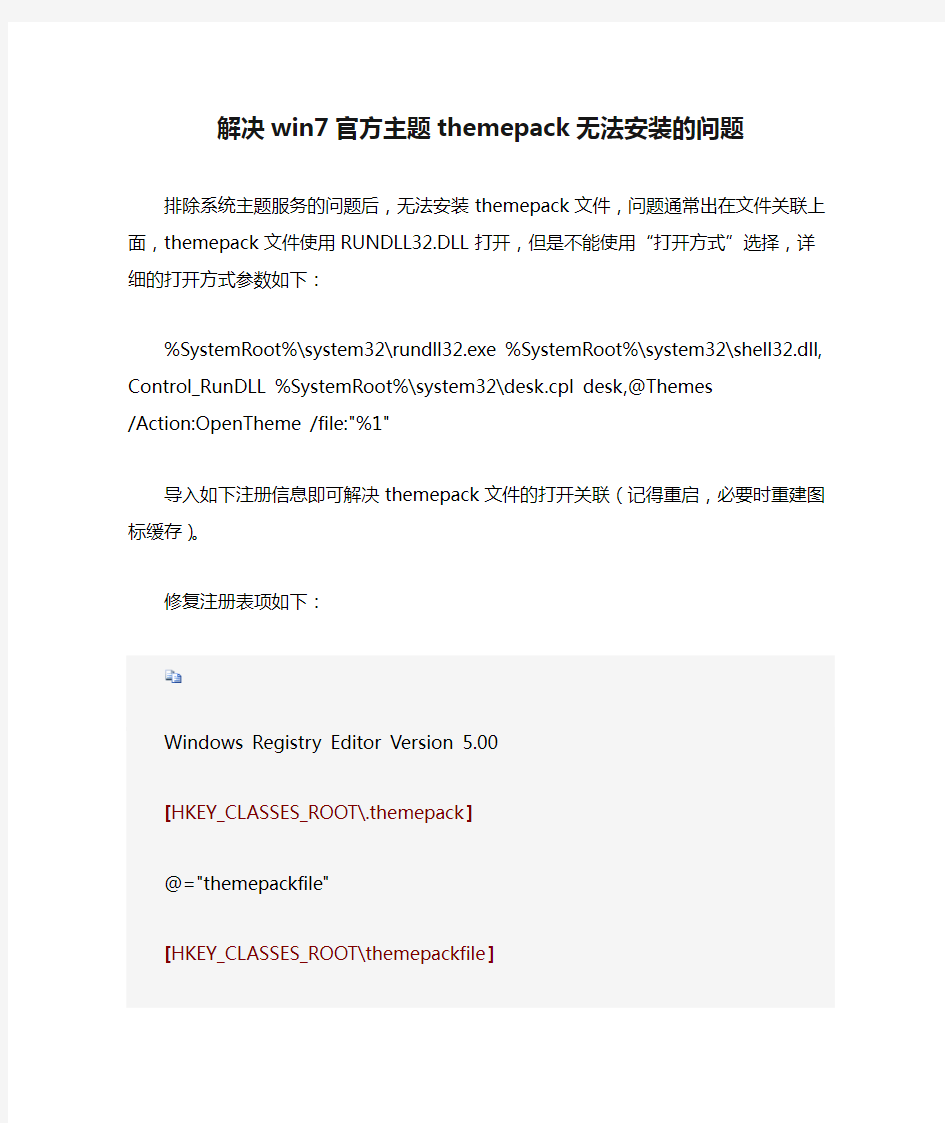
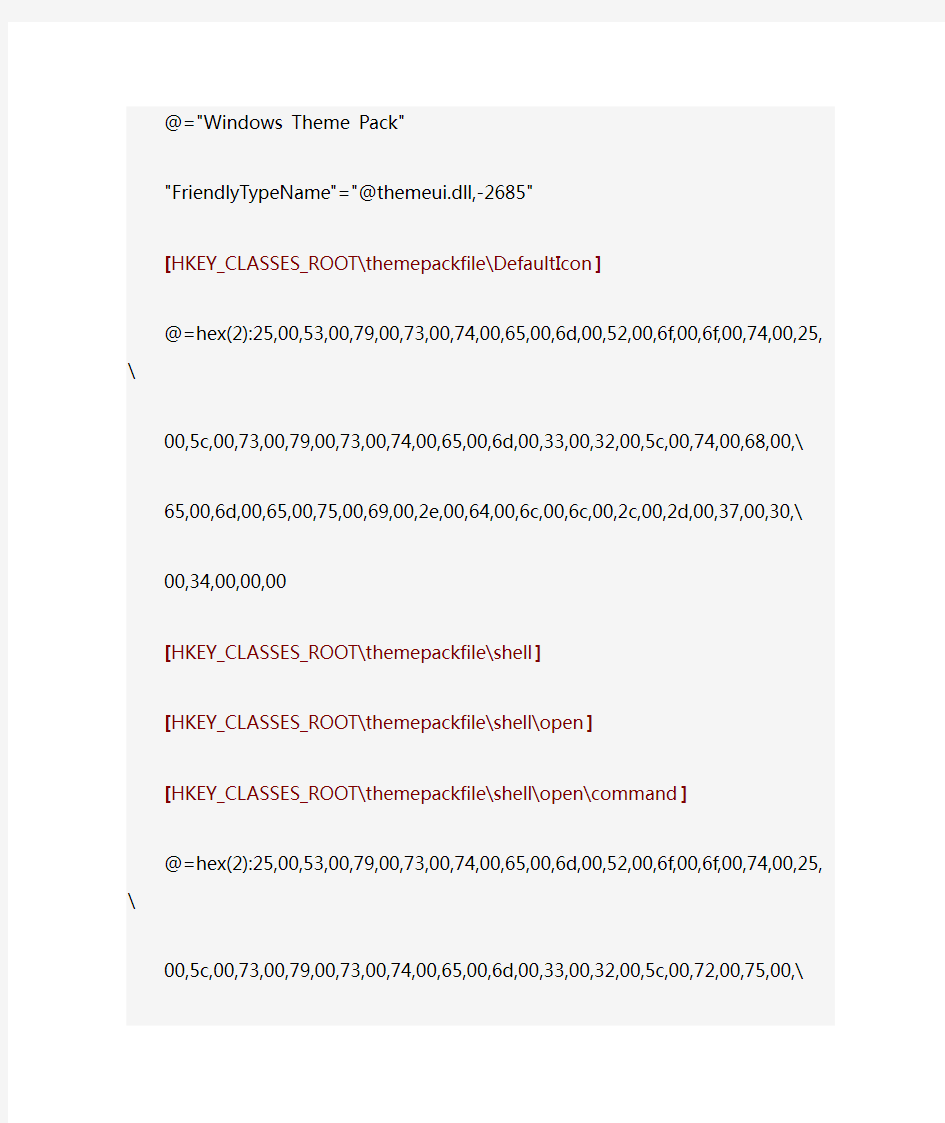
解决win7官方主题themepack无法安装的问题
排除系统主题服务的问题后,无法安装themepack文件,问题通常出在文件关联上面,themepack文件使用RUNDLL32.DLL打开,但是不能使用“打开方式”选择,详细的打开方式参数如下:
%SystemRoot%\system32\rundll32.exe %SystemRoot%\system32\shell32.dll,Contr ol_RunDLL %SystemRoot%\system32\desk.cpldesk,@Themes /Action:OpenTheme /file:"%1"
导入如下注册信息即可解决themepack文件的打开关联(记得重启,必要时重建图标缓存)。
修复注册表项如下:
Windows Registry Editor Version 5.00
[HKEY_CLASSES_ROOT\.themepack]
@="themepackfile"
[HKEY_CLASSES_ROOT\themepackfile]
@="Windows Theme Pack"
"FriendlyTypeName"="@themeui.dll,-2685"
[HKEY_CLASSES_ROOT\themepackfile\DefaultIcon]
@=hex(2):25,00,53,00,79,00,73,00,74,00,65,00,6d,00,52,00,6f,00,6f,00,74,00,25,\ 00,5c,00,73,00,79,00,73,00,74,00,65,00,6d,00,33,00,32,00,5c,00,74,00,68,00,\ 65,00,6d,00,65,00,75,00,69,00,2e,00,64,00,6c,00,6c,00,2c,00,2d,00,37,00,30,\ 00,34,00,00,00
[HKEY_CLASSES_ROOT\themepackfile\shell]
[HKEY_CLASSES_ROOT\themepackfile\shell\open]
[HKEY_CLASSES_ROOT\themepackfile\shell\open\command]
@=hex(2):25,00,53,00,79,00,73,00,74,00,65,00,6d,00,52,00,6f,00,6f,00,74,00,25,\ 00,5c,00,73,00,79,00,73,00,74,00,65,00,6d,00,33,00,32,00,5c,00,72,00,75,00,\ 6e,00,64,00,6c,00,6c,00,33,00,32,00,2e,00,65,00,78,00,65,00,20,00,25,00,53,\ 00,79,00,73,00,74,00,65,00,6d,00,52,00,6f,00,6f,00,74,00,25,00,5c,00,73,00,\
79,00,73,00,74,00,65,00,6d,00,33,00,32,00,5c,00,73,00,68,00,65,00,6c,00,6c,\ 00,33,00,32,00,2e,00,64,00,6c,00,6c,00,2c,00,43,00,6f,00,6e,00,74,00,72,00,\
6f,00,6c,00,5f,00,52,00,75,00,6e,00,44,00,4c,00,4c,00,20,00,25,00,53,00,79,\
00,73,00,74,00,65,00,6d,00,52,00,6f,00,6f,00,74,00,25,00,5c,00,73,00,79,00,\
73,00,74,00,65,00,6d,00,33,00,32,00,5c,00,64,00,65,00,73,00,6b,00,2e,00,63,\ 00,70,00,6c,00,20,00,64,00,65,00,73,00,6b,00,2c,00,40,00,54,00,68,00,65,00,\
6d,00,65,00,73,00,20,00,2f,00,41,00,63,00,74,00,69,00,6f,00,6e,00,3a,00,4f,\
00,70,00,65,00,6e,00,54,00,68,00,65,00,6d,00,65,00,20,00,2f,00,66,00,69,00,\
6c,00,65,00,3a,00,22,00,25,00,31,00,22,00,00,00
如果导入以上注册信息后仍然不能双击打开themepack文件,有可能是因为你曾经选择了自定义打开方式造成的,win7默认记住用户自选择的打开方式,并且将其设置为默认优先的打开方式,所以只需要删除以下路径下的user choice文件夹即可(如果存在权限问题,属性修改权限即可)
HKEY_CURRENT_USER\Software\Microsoft\Windows\CurrentVersion\Explorer\File Exts\.theme
HKEY_CURRENT_USER\Software\Microsoft\Windows\CurrentVersion\Explorer\File Exts\.themepack
Win7主题安装与使用教程 作者:佚名文章来源:https://www.doczj.com/doc/3d10198519.html, 浏览次数:2532 更新时间:2011-8-3 第一步:第三方主题破解(这一步一定要做) 对于非官方主题来说,必须打上第三方主题破解补丁之后才可以正常安装使用。 破解方法如下: 下载这个工具:UniversalThemePatcher 如果你是32位系统解压后运行UniversalThemePatcher-x86.exe(如果你的是64位系统运行UniversalThemePatcher-x64.exe)
Windows7中需要破解3个文件:uxtheme.dll, shsvcs.dll, themeui.dll。破解完成后需要重新启动生效。 第二步:常用主题介绍Win7主题主要有四种: 1、.themepack后缀主题(这种主题即为官方主题,使用比较简单,直接双击即可运行并启用) 2、.theme后缀主题(这种主题即为visual style主题,简称vs,由一个XXX.theme文件和一个含有XXX.msstyles文件的XXX文件夹构成,甚至一些VS主题没有XXX.theme文件,仅有一个含有XXX.msstyles文件的XXX文件夹) 3、.wba后缀主题(这种主题即为windows blind主题,简称wb,需安装windows blind 这个软件方能运行) 4、.exe后缀主题(这种主题其实就是压缩的,双击它即会自动运行帮你安装主题到Wind owsResourcesThemes下,然后桌面右键点击“个性化”切换主题) 第三步:主题安装详解 由于第一种和第四种主题简单易用,不再多做介绍,这里详细介绍一下最流行的VS主题,
一、常规方法(也是最简单有效的办法): 1.解压下载的ISO文件到一个盘中,注意这个盘不要是你打算把win7系统安装进去的那个盘 2.双击解压后文件夹中的setup.exe,按照提示进行安装 二、虚拟光驱虚拟镜像安装(一般人的装法): 1.用Damon tool等虚拟光驱软件虚拟ISO文件 2.在镜像文件夹中双击setup.exe,按照提示安装 上面两种办法是大家比较熟悉的常规安装方法,也是最稳妥的最不容易出意外的安装方法,但有个缺点就是耗时长,如果算上安装后的更新和应用软件安装,没个把小时是搞不定的。 下面提供的几种办法比较“非主流”,不过一大优点是花的时间将缩短许多,有的人测试完整安装一个系统最快只要17分钟(不算系统装完后应用软件安装的时间)。 三、使用安全模式进行安装: 1.下载windows7 7057 ISO镜像,用虚拟光驱拷贝至非C盘(如D:\7057) 2.开机按F8——修复系统——选择最后一项命令修复——在命令框输入“D:\7057\sources\setup.exe”(不带引号) 3.进入安装界面、选择custom安装 4.选择安装语言、格式化C盘安装 特别注意:此法也适用于在32位系统下安装64位系统! 四、有Vista安装盘的安装方法: 1.下载windows7 7057 ISO镜像,用虚拟光驱拷贝至非C盘(如D:\7057) 2.BIOS中选择光驱启动,进入Vista安装界面 3.选择左下角修复计算机(自动搜索系统,提示加载驱动或关闭,选择关闭进入修复选项) 4.选择最后一项命令修复,在命令框输入“D:\7057\sources\setup.exe”(不带引号),开始安装 5.选择安装语言、格式化C盘安装
Win7主题自动默认还原的解决办法 减小字体增大字体作者:佚名来源:本站整理发布时间:2012-1-2 11:43:51 从小到大,人们都说我浑身充满艺术细胞,所以,从小我就爱美,除了把自己打扮的漂漂亮亮之外,我的所有物品也都以美为第一前提,不管是用的物品,还是住的房间,简单说我有强迫症也不为过。 有了电脑以后,我对美的追求就更加强烈了,没事就上一些时尚潮流的网址,看看这一季又流行什么,什么装饰才是最好看的。可我近期,比较迷恋变换电脑主题桌面,因为在前不久,才购买了正版Win7安装许可,成功的从XP一族,跻身进Win7的大家庭。 使用Win7时间不长,我就发现,Win7的主题可以自由变换,自己喜欢什么就可以变换什么,完全受自己的控制,还有Win7的桌面主题还可以自动播放,这也是我觉得好玩的一点。
某一种主题 我经常在网上搜罗一些漂亮的图片,然后自定义把它们放在一起,它们就会不间断的自己播放,每时每刻,我的电脑桌面都是最漂亮的。可是有一天,就发生了点小事情,可是我却不知道该怎么解决。 那天我正常下课回家,打开电脑,却发现我设置的个性主题,全变成了系统自带的主题,于是我又开始新一轮的换主题,在我不懈努力之下,一套漂亮的主题友诞生了,然后把没用的图,放进回收站删掉。 第二天回家,打开电脑,却发现,主题又变成自带了,这次,我上网求助,希望有人能帮我。现在我我上网问题解决了,就来给大家分享分享吧! Windows 7的酷炫主题让用户几乎每天都可以更换不同的心情。但是它有一个副作用:如果你更换了回收站的图标,主题默认又会把它还原为最初的样子。 就好比,你用魔方里面的美化功能,或者Windows 7优化大师里面的美化大师个性设置了自己喜爱的一些系统的图标,例如回收站,例如计算机等等,但是却发现被系统主题给复原了。 其实解决这个问题还是很简单的,步骤如下: 1、在Windows 7桌面空白处右键,选择个性化 2、点击更改桌面图标、清除允许的主题改变桌面图标复选框,然后单击确定。现在你
用UltraISO制作U盘启动盘及设BIOS从U盘启动的方法 下面为大家介绍一种超简单的U盘启动盘制作方法,大家一看都会,所需要的只是一个小软件(UltraISO),空间用UltraISO制作高兼容多合一启动U盘(GHOST+DOS工具+WinPE的启动盘)有提供下载。你平时从网上下载的可启动GHOST光盘映像文件,或者WINPE光盘也可以制作。 1、首先,下载好软件后,解压出来,直接运行,点击打开按钮,如图: 2、找到你准备好的GHOST光盘映像文件或者WINPE光盘,都可以
3、选择好后,点击打开,这样,光盘映像被加载到软件当中,选择启动光盘菜单中的写入硬盘映像。
4、这样,弹出写入硬盘映像信息,这里,值得注意的是,如果是硬盘驱动器的选择与写入方式,选择好硬盘驱动器后,选择写入方式,如果想要使制作出来的U盘启动盘兼容性好点的话,建议选择USB-ZIP模式。 然后点击写入。
5、这样,弹出格式化提示,我们当然要选择是了。 6、选择完毕后,就开始直接写入U盘了。
写入,制作完毕后,会显示刻录成功的提示,我们点返回就OK了,怎样,这个U盘启动盘就这样刻录好了,方便,简单吧! 剩下的工作就是进入BIOS,将U盘调整为第一磁盘,第一启动,然后利用U盘进行相关的工作了。 下面就是我们最关键的一步了,设置U盘第一启动,如果这步不会,那就等于前功尽弃了!首先,将你制作好的可启动U盘插到你的电脑上,然后,进入BIOS进行调整第一引导顺序了,因主板不同,BIOS多少有点区别,以往用光盘装系统,必须调整启动项为光驱启动,而现在我们要用U盘装系统,所以要调整为U盘启动。 下面我们举例两个不同bios的调整方法。 1、按DEL进入BIOS,进入boot选项卡,选择“hard disk drives"(硬盘驱动器)
win7系统现在后怎么安装 win7系统现在后安装方法一:u盘安装win7 事先准备一个不小于4g的u盘可以这样做: 1、找到大白菜官方网站,下载超级u盘启动制作工具,下载安装。 2、把你的u盘里的文件拷贝到除系统盘以外的任何一个盘,然后格式化u盘备用。 3、下载一个你认为好用的win7系统,解压缩,提取里面的以.gho做后缀的镜像文件,放到硬盘的最后一个盘里。 4、插上u盘,打开安装的超级u盘启动制作工具,会自动找到你的u盘(务必检查一下盘符,是不是自己的想制作的u盘),点击一见制作usb启动盘,等待完成后推出软件。 5、重新拔插u盘,如果现实u盘为空盘打开里面什么都没有,就制作成功了,如果插上u盘显示需要格式化硬盘,就说明没有成功,可以再次打开软件制作一遍。 6、关机然后进入bios设置u盘启动项为第一项,按f10,保存推出,这时重启电脑进入u盘上的pe系统,打开后就像一个win2000的界面,桌面或者菜单里选择一键恢复系统,打开后选择你刚才提取的gho的镜像,点击确定就开始回复系统,完成后重启电脑,这时记住拔下u盘,系统会完成剩下的系统安装部分。 至此u盘pe下安装系统的全部工作完成,在这里提示你,在
u盘上安装系统是不存在win7还是xp的,步骤都是一样的,唯一不同的是你下载的系统安装镜像,还有就是安装时间的长短,其他都是一样的,另外在这个系统下你还可以对硬盘进行操作,比如对硬盘重新分区,格式化,等不会影响你这个u盘上的系统,而且这个制作完成的u盘并没有损失多少空间,同时你还可以继续作为u盘使用,只要不格式化这个盘就会一直能做为启动盘使用。 win7系统现在后安装方法二:硬盘安装win7 一、下载 windows7原版光盘镜像。 二、将 windows7 原版镜像解压到 c区外任何一个分区根目录。 三、下载硬盘安装器 nt6 hdd installe 存放于之前存放win7安装文件的盘符的根目录,也就是和win7的安装文件放到一起。 四、运行 nt6 hdd installe ,会出现下面的窗口,如果您现在的系统是xp可以选择1,如果是vista或者win7选择2 (nt6 也会根据系统进行推荐),选择后按回车确认。 五、重新启动 pc进行安装。 六、在启动过程中会出现启动项选择菜单,这时选择nt6 hdd installer mode 1选项: 以后的安装和光盘安装完全相同。 特别提醒在出现询问“进行何种类型的安装”的时候要选择“自定义安装”。在出现询问“你讲windows安装在何处”时,选择安装系统的分区后,这里选择右下角的驱动器选项(高级)格
自己怎么重装win7系统 自从微软对Windows XP系统不再继续更新之后,win7系统就成了大部分朋友们的选择了,而大部分朋友也是选择重装一个win7的系统,而重装系统主要有3种方法:光盘重装、U盘重装、硬盘重装,而相对而言硬盘重装是比较简单的,因为不用去设置某些东西,那么这次我们就来学习下硬盘重装win7系统的方法。 1、首先我们在ghost系统家园下好win7系统的镜像文件,不要放在系统盘。 2、再下载好硬盘重装器 3、下好这些之后,双击打开硬盘安装器,看下是否选中“还原系统”。 4、找到自己下好要重装想gho系统文件,如果你只有一个gho系统文件,那么硬盘安装器会自动搜索到。
5、放gho系统文件的文件及文件夹不能是中文,不然不能够正常安装。 6、选好gho系统文件后,点击一下你要安装的系统盘(一般为C盘),之后点击“确定”。 7、点击确定后会弹出一个对话框“程序将还原分区C:(1:1)自····,是否继续”,我们点击“继续”即可。
8、之后会出现一个弹窗“程序处理完成,是否马上重启计算机进行还原?”,我们点击“马上重启”按钮。 9、之后就会进入到重装的安装界面,等到100%后就说明成功了,如果在中途出现其他弹窗,基本都是出现了问题,一般是系统文件没有下完整,我们重下就好。
10、之后会进入到驱动及软件安装的界面,我们等待即可 11、全部完成后就会进入到重装的系统桌面,等到这里的时候,说明我们的重装win7系统就已经完成了。
以上就是win7系统用硬盘重装的方法步骤,如果想要重装系统的就可以去重装下了,相信大家只要按照这种方法去重装了,希望这个能够帮助到大家。
官方主题太单一如何自制Win7主题图片 2011年09月07日07:55中关村在线王枫我要评论(0) 字号:T|T 当人们看到苹果平板那华丽丽的桌面后,电脑上的Win7桌面好像就有点OUT 了,赶紧把Win7桌面武装起来,到微软官方网站下个Win7主题。找到一款好主题很简单,火影忍者、愤怒的小鸟等上百款Win7主题任你挑选。根据提示安装完成Win7主题后,一些困扰用户的问题出现了。Win7主题中的图片虽然华丽,但是华丽过度就会带来凌乱的感觉,这让Win7桌面中的一些图标都“迷失”在背景中。试着更换几个Win7主题,类似事件频有发生,想删掉此类图片,却发现没有Win7桌面设置中没有删除选项。如何让Win7主题中的图片随我所愿?下面就教给大家更改官网Win7主题背景图片的方法(小提示:Win7主题只能在Win7家庭高级版、专业版、企业版或旗舰版中使用)。 首先下载并安装一款Win7主题。在桌面右键点击进入个性化这个选项(如图1),进入后点击联机获取更多主题便可进入微软官网的Win7主题库,在这里就可以选择精美Win7主题。下载完成后,双击便可安装此主题,当安装完成,电脑的主题会自动切换到刚装好的主题。 转播到腾讯微博 图1:练级获取更多主题 马上就要交给大家如何添加和删除官方Win7主题中的一些图片。首先大家可以看到在Win7桌面背景的设置中有这么一行(如图2)。没错这就是此主题的存放在电脑中的路径,沿着这个路径找到此主题(如图3),剩下要做的就是随心所欲的更换Win7官方主题的背景。Win7主题路径:系统盘符C:\用户 \Administrator\AppData\Local\Microsoft\Windows\Themes\
win 7 与Ansys 11.0——旗舰版成功安装,绝对完美运行! 2010-01-03 22:21 win 7 旗舰版成功安装Ansys 11.0:(为了不出现任何差错,希望您务必每一步都按照我说得来操作!) 说在前面:网上关于win 7 安装Ansys 11.0的方法很多,但是几乎没有一个完整的,更不可思议的是,有些人把在xp或者vista的安装方法“贡献”上来,说是win 7 的安装。本人经过2天的苦苦努力,终于在win 7 旗舰版上成功安装Ansys 11.0,并完美运行! 写这个很不容易,而且拿自己的电脑做小白鼠,希望对您有用的,请留言支持一下,也让更多的想用win7系统同仁看到,谢谢! 前提: A:win 7 旗舰版 B:Ansys 11.0 (其它版本未经测试,但可做参考) 准备: A、设置电脑系统以管理员身份登陆——这个是为了在win7上成功安装所有软件起见! 方法:单击计算机右键——管理——本地用户和组——本地用户,然后把现有的帐户删除,激活Admin帐户,即去掉Admin属性里的帐户停用选项,重启,用Administrator登陆,然后删掉装系统时生成的那个个人账户。 B、设置环境变量:计算机→属性→高级系统设置→环境变量→系统变量→新建,变量名:ANSYSLMD_LICENSE_FIL; 变量值:1055@计算机名。(计算机名就是你本人计算机的完整名称) C、禁用无线网络和1394。 安装开始: 建议:最好按照软件的默认目录安装。 1.运行软件包里的WinHostId.exe,生成一个关于计算机名和网卡物理地址的文件:第一行就是计算机名,第二行是12位的网卡号。 2. 将MAGNiTUDE文件夹复制到C盘,运行MAGNiTUDE目录下面的a110sp1_calc.exe,输入N,回车;输入计算机名,回车;输入网卡号;回车。生成license.dat文件。在C盘根目录下建立flexlm 文件夹,将此license.dat文件复制进来。 3. 安装ANSYS 11.0主程序。 4. 安装License Managment,当询问is this a license SERVER时,点击YES,当询问Do you have a license during the installition时,点击NO,当询问是否继续时,点击YES。然后直 到安装完成。 5. 复制1步产生的license.dat到c:\Program Files\Ansys Inc\Shared Files\Licensing下面;并在该文件夹下创建一个内容为SERVER=1055@计算机名的文本文档,保存后,重命名为
Win7主题破解及安装和使用教程 第一步:第三方主题破解 对于非官方主题来说,必须打上第三方主题破解补丁之后才可以正常安装使用。 破解方法如下: 下载这个工具: 如果你是32位系统解压后运行UniversalThemePatcher-x86.exe(如果你的是64位系统运行UniversalThemePatcher-x64.exe) Windows7中需要破解3个文件:uxtheme.dll, shsvcs.dll, themeui.dll。破解完成后需要重新启动生效。 第二步:常用主题介绍 Win7主题主要有四种: 1、.themepack后缀主题(这种主题即为官方主题,使用比较简单,直接双击即可运行并启用) 2、.theme后缀主题(这种主题即为visual style主题,简称vs,由一个XXX.theme 文件和一个含有XXX.msstyles文件的XXX文件夹构成,甚至一些VS主题没有XXX.theme 文件,仅有一个含有XXX.msstyles文件的XXX文件夹) 3、.wba后缀主题(这种主题即为windows blind主题,简称wb,需安装windows blind 这个软件方能运行) 4、.exe后缀主题(这种主题其实就是压缩的,双击它即会自动运行帮你安装主题到Windows\Resources\Themes下,然后桌面右键点击“个性化”切换主题) 第三步:主题安装详解 由于第一种和第四种主题简单易用,不再多做介绍,这里详细介绍一下最流行的VS主题,并简单说明一下很强大的WB主题安装及使用方法: (1)VS主题 将下载到的主题文件夹打开,找到XXX.theme文件和XXX文件夹,他俩在同一目录下 将XXX.theme 文件和XXX文件夹同时复制到X:\Windows\Resources\Themes\ 目录下(X为系统所在的盘符通常都为C盘) 如图:
一、主题破解 1、软件破解 原帖由美化小组:500wswd 发布 软件下载地址https://www.doczj.com/doc/3d10198519.html,/viewthread.php?tid=22705&highlight=
二、windows7获得管理员权限的方法原帖由6melody发布 原帖地址 https://www.doczj.com/doc/3d10198519.html,/viewthread.php?tid=83447&highlight=%B9%DC%C0%ED%D4%B 1%C8%A8%CF%DE
1.右键单击“计算机”,进入“管理”找到“用户和组”
2.找到administrators,右键调出属性,把“该账户已禁用”前面的勾去掉。 回桌面 win7权限批量获取网盘下载: https://www.doczj.com/doc/3d10198519.html,/files/005 ... -8285-0014221b798a/ 3.新建“记事本”,copy 如下内容: Windows Registry Editor Version 5.00
[HKEY_CLASSES_ROOT\*\shell\runas] @="管理员取得所有权" "NoWorkingDirectory"="" [HKEY_CLASSES_ROOT\*\shell\runas\command] @="cmd.exe /c takeown /f \"%1\" && icacls \"%1\" /grant administrators:F" "IsolatedCommand"="cmd.exe /c takeown /f \"%1\" && icacls \"%1\" /grant administrators:F" [HKEY_CLASSES_ROOT\exefile\shell\runas2] @="管理员取得所有权" "NoWorkingDirectory"="" [HKEY_CLASSES_ROOT\exefile\shell\runas2\command] @="cmd.exe /c takeown /f \"%1\" && icacls \"%1\" /grant administrators:F" "IsolatedCommand"="cmd.exe /c takeown /f \"%1\" && icacls \"%1\" /grant administrators:F" [HKEY_CLASSES_ROOT\Directory\shell\runas] @="管理员取得所有权" "NoWorkingDirectory"="" [HKEY_CLASSES_ROOT\Directory\shell\runas\command] @="cmd.exe /c takeown /f \"%1\" /r /d y && icacls \"%1\" /grant administrators:F /t" "IsolatedCommand"="cmd.exe /c takeown /f \"%1\" /r /d y && icacls \"%1\" /grant administrators:F /t"
How to create a bootable Windows 7 USB flash drive By Emil Protalinski | Last updated about a year ago The USB flash drive has replaced the floppy disk drive as the best storage medium for transferring files, but it also has its uses as a replacement for CDs and DVDs. USB drives tend to be higher in capacity than disc media, but since they are more expensive, they cannot (yet) really be used as a replacement. There are reasons why you would, however, choose a USB device over a DVD disc, and bootable software is definitely one of them. Not only is it faster to copy data such as setup files from a USB drive, but during usage the access times are also significantly faster. Therefore, installing something like Windows 7 will work that much faster from a USB drive than from a DVD (and of course, is particularly useful for the PCs without an optical drive; this isn't something we should just leave for the pirates to enjoy). This guide will show you two different ways to create a USB flash drive that works just like a Windows 7 DVD. In order to follow this guide, you'll need a USB flash drive with at least 4GB of free space and a copy of the Windows 7 installation disc. Windows 7 USB DVD Download Tool You are normally given this tool when you purchase from the online Microsoft Store. The easiest way to turn a USB flash drive into a bootable Windows 7 installer is by using the tool Microsoft offers, cunningly named the Windows 7 USB/DVD Download Tool. To get started, download the installer [exe] from https://www.doczj.com/doc/3d10198519.html, and follow the basic steps to put it onto your computer; you can put it on the computer you plan to install Windows 7 on or another one, it doesn't matter.
步骤/方法 1. 设置光驱引导:将安装光盘放入光驱,重新启动电脑,当屏幕上出现“LENOVO”的开机LOGO时,按下键盘上的“F12”键,选择“CD/DVD(代表光驱的一项)”,按下回车(Enter)键确定。 2. 选择光驱,几秒后,屏幕上会出现“Press any key to boot from cd…”的字样,此时需要按下键盘上的任意键以继续光驱引导。如下图所示: 3. 光驱引导起来后,会连续出现如下界面: 文件载入......开始视窗出现进度滚动条安装程序启动界面 4. 此处保持默认状态即可,“要安装的语言”选择“中文(简体)”,“时间和货币格式”选择“中文(简体,中国)”,“键盘和输入方法”选择“中文(简体)-美式键盘”,点击“下一步”。 5. 版本选择,选择你希望安装的版本,此处可能略有不同,直接点击“下一步”即可。 6. 同意许可条款,勾选“我接受许可条款(A)”后,点击下一步 7. 进入分区界面,点击“驱动器选项(高级)” 8. 点击“新建(E)”,创建分区 9. 设置分区容量并点击“下一步”。 注:分区大小不能超过该磁盘本身的容量。 10. 如果是在全新硬盘,或删除所有分区后重新创建所有分区,Windows 7系统会自动生成一个100M的空间用来存放Windows 7的启动引导文件,出现如下图的提示,点击“确定”。 11. 创建好C盘后的磁盘状态,这时会看到,除了创建的C盘和一个未划分的空间,还有一个100M的空间。 12. 与上面创建方法一样,将剩余空间创建好。 13. 选择要安装系统的分区,点击“下一步”。 14. 系统开始自动安装系统。 15. 完成“安装更新”后,会自动重启。 16. 出现Windows的启动界面。 17. 安装程序会自动继续进行安装。 18. 此处,安装程序会再次重启并对主机进行一些检测,这些过程完全自动运行。 19. 完成检测后,会进入用户名设置界面。输入一个用户名 20. 设置密码。需要注意的是,如果设置密码,那么密码提示也必须设置。如果觉得麻烦,也可以不设置密码,直接点击“下一步”,进入系统后再到控制面板—用户账户中设置密码。 21. 设置时间和日期,点击“下一步”。 22. 系统会开始完成设置,并启动。 23. 如在密码设置界面设置了密码,此时会弹出登录界面,输入刚才设置的密码后确定。 24. 进入桌面,安装完成! 。
解决win7官方主题themepack无法安装的问题 排除系统主题服务的问题后,无法安装themepack文件,问题通常出在文件关联上面,themepack文件使用RUNDLL32.DLL打开,但是不能使用“打开方式”选择,详细的打开方式参数如下: %SystemRoot%\system32\rundll32.exe %SystemRoot%\system32\shell32.dll,Contr ol_RunDLL %SystemRoot%\system32\desk.cpldesk,@Themes /Action:OpenTheme /file:"%1" 导入如下注册信息即可解决themepack文件的打开关联(记得重启,必要时重建图标缓存)。 修复注册表项如下: Windows Registry Editor Version 5.00 [HKEY_CLASSES_ROOT\.themepack] @="themepackfile" [HKEY_CLASSES_ROOT\themepackfile] @="Windows Theme Pack" "FriendlyTypeName"="@themeui.dll,-2685"
[HKEY_CLASSES_ROOT\themepackfile\DefaultIcon] @=hex(2):25,00,53,00,79,00,73,00,74,00,65,00,6d,00,52,00,6f,00,6f,00,74,00,25,\ 00,5c,00,73,00,79,00,73,00,74,00,65,00,6d,00,33,00,32,00,5c,00,74,00,68,00,\ 65,00,6d,00,65,00,75,00,69,00,2e,00,64,00,6c,00,6c,00,2c,00,2d,00,37,00,30,\ 00,34,00,00,00 [HKEY_CLASSES_ROOT\themepackfile\shell] [HKEY_CLASSES_ROOT\themepackfile\shell\open] [HKEY_CLASSES_ROOT\themepackfile\shell\open\command] @=hex(2):25,00,53,00,79,00,73,00,74,00,65,00,6d,00,52,00,6f,00,6f,00,74,00,25,\ 00,5c,00,73,00,79,00,73,00,74,00,65,00,6d,00,33,00,32,00,5c,00,72,00,75,00,\ 6e,00,64,00,6c,00,6c,00,33,00,32,00,2e,00,65,00,78,00,65,00,20,00,25,00,53,\ 00,79,00,73,00,74,00,65,00,6d,00,52,00,6f,00,6f,00,74,00,25,00,5c,00,73,00,\ 79,00,73,00,74,00,65,00,6d,00,33,00,32,00,5c,00,73,00,68,00,65,00,6c,00,6c,\ 00,33,00,32,00,2e,00,64,00,6c,00,6c,00,2c,00,43,00,6f,00,6e,00,74,00,72,00,\ 6f,00,6c,00,5f,00,52,00,75,00,6e,00,44,00,4c,00,4c,00,20,00,25,00,53,00,79,\ 00,73,00,74,00,65,00,6d,00,52,00,6f,00,6f,00,74,00,25,00,5c,00,73,00,79,00,\ 73,00,74,00,65,00,6d,00,33,00,32,00,5c,00,64,00,65,00,73,00,6b,00,2e,00,63,\ 00,70,00,6c,00,20,00,64,00,65,00,73,00,6b,00,2c,00,40,00,54,00,68,00,65,00,\
如何用硬盘安装Win7系统教程 很多朋友询问怎么安装Win7系统,其实也没有什么好说的,除了用U盘安装W in7系统外,再一种安装方法,就是用硬盘安装Win7系统,本次以安装到C盘为例。 接下来需要准备工作: 1、硬盘版WINPE 2、WIN7安装光盘的ISO镜像文件,当然,直接用光盘也可以。 准备好上面说的两件武器,将WINPE硬盘版安装上,然后按下面步骤操作。 1、将WIN7安装盘的所有文件复制到硬盘某文件夹中,建议使用英文的文件夹名称,如d:\win7 2、重启系统,进入WINPE,格式化C盘,快速格式化即可。 3、将d:\win7\boot文件夹和 d:\win7\bootmgr文件复制到 C 盘根目录 4、在C 盘新建文件夹,并命名为“sources” 5、将D:\win7\sources\boot.wim文件复制到C:\sources文件夹中。 6、命令行输入C:\boot\bootsect.exe /nt60 c:,或者直接在开始、运行中直接输入也可以,然后重启系统。
7、进入系统安装界面,会出现选择语种的窗口,此时点“下一步”
8、出现安装确认的窗口,中间有个按钮“现在安装(I)”,但不要点这里,点左下角的“修复计算机(R)” 9、出现系统恢复选项,这个要多等一会儿,有个正在搜索WINDOWS安装的进度条,过一会儿就消失了,这时需要选择“使用可以解决 WINDOWS 启动问题的恢复工
具.....”,然后选择“命令提示符”进入DOS环境 10、命令行出来了,可以格式化c盘,那么输入format c:/fs:ntfs /q回车确认一下,出现格式化提示,按字母Y并回车确认,接着提示输入卷标,不需要输入,直接回车即可。
【Win7主题】35个国家地区主题包下载大全 微软最近重新整理了他们的Windows7主题资源包,把世界各地的美丽风景主题集中到一起提供下载。 这些主题包一共有35个,我们的祖国中国、澳大利亚、日本、巴西、加拿、印度、法国、德国、意大利、南韩、英国、俄罗斯、美国、我国台湾省等等地方。 软媒特别在Win7之家整理了一下,集中汇总一下吧。 特别提示下,中国区的微软Win7官方网站上面只有 31个, 但是美国总部的微软Windows7官方网站上面有35个,在此,就以美国那边为准吧。反正Windows7主题包是不分国界和语言的。 澳大利亚 点击下载 波罗的海海滩 点击下载自行车之旅 点击下载 必应精选:澳大利亚 点击下载 必应精选:日本 点击下载 巴西 点击下载加拿大 点击下载 中国 点击下载 捷克之春 点击下载 法国 点击下载
印度色彩 点击下载 冬日捷克 点击下载 德国 点击下载 绿岛 点击下载印度 点击下载 意大利 点击下载 日本 点击下载 嘉明湖 点击下载韩国 点击下载 拉脱维亚 点击下载 美国的科罗拉多州 点击下载 墨西哥 点击下载能高山 点击下载 荷兰 点击下载 波兰风貌南非
波兰 点击下载 点击下载俄罗斯 点击下载 点击下载 西班牙 点击下载 台湾雪山Syue Mountain 点击下载 台湾省 点击下载 土耳其 点击下载 英国 点击下载 美利坚合众国 点击下载波兰盐矿wieliczka 点击下载 ①点击进入Win7主题包精选区 ②点击进入Win7主题包论坛发布区 软媒小编提示:微软官方主题基本都是壁纸和声音包的集合,不需要用魔方或者Windows7优化大师进行系统主题文件破解。
xp电脑怎么安装win7系统 xp电脑安装win7系统方法一 事先准备一个不小于4g的u盘可以这样做: 1、找到大白菜官方网站,下载超级u盘启动制作工具,下载安装。 2、把你的u盘里的文件拷贝到除系统盘以外的任何一个盘,然后格式化u盘备用。 3、下载一个你认为好用的win7系统,解压缩,提取里面的以.gho做后缀的镜像文件,放到硬盘的最后一个盘里。 4、插上u盘,打开安装的超级u盘启动制作工具,会自动找到你的u盘(务必检查一下盘符,是不是自己的想制作的u盘),点击一见制作usb启动盘,等待完成后推出软件。 5、重新拔插u盘,如果现实u盘为空盘打开里面什么都没有,就制作成功了,如果插上u盘显示需要格式化硬盘,就说明没有成功,可以再次打开软件制作一遍。 6、关机然后进入bios设置u盘启动项为第一项,按f10,保存推出,这时重启电脑进入u盘上的pe系统,打开后就像一个 win2000的界面,桌面或者菜单里选择一键恢复系统,打开后选择你刚才提取的gho的镜像,点击确定就开始回复系统,完成后重启电脑,这时记住拔下u盘,系统会完成剩下的系统安装部分。 至此u盘pe下安装系统的全部工作完成,在这里提示你,在u 盘上安装系统是不存在win7还是xp的,步骤都是一样的,唯一不同的是你下载的系统安装镜像,还有就是安装时间的长短,其他都是一样的,另外在这个系统下你还可以对硬盘进行操作,比如对硬盘重新分区,格式化,等不会影响你这个u盘上的系统,而且这个制作完成的u盘并没有损失多少空间,同时你还可以继续作为u盘使用,只要不格式化这个盘就会一直能做为启动盘使用。
xp电脑安装win7系统方法二 1、格式化安装WIN7的目标盘,如本文安装WIN7到D盘,所以格式化D盘 2、用虚拟光盘加载WIN7ISO系统文件 3、运行NT6系统快捷安装器,打开虚拟光驱加载的ISO系统文件 4、打开SOURCES找到INSTALL.WIN文件 5、设置安装选择安装分区选择D盘,设置完成后点击开始安装 6、正在拷贝系统镜像到D盘,拷贝完成后按提示点是重启,开始安装系统
Win7桌面主题安装失败的解决方案 时间:2012-05-02来源:系统之家作者:ruanjian0 炫酷的桌面主题是很多用户选择Win7系统的重要原因,用户不仅可以根据喜好定制属于自己的Win7桌面主题,也可以通过Win7官方网站下载微软发布的各种Win7桌面主题包安装到电脑中。安装Win7桌面主题的操作很简单,只需双击安装包就可以了,但有些用户在安装时却遇到了无法安装的问题,双击安装包之后,没有反应,这是怎么回事?仔细检查后,发现问题出在了安装包的文件名上。 原来,安装失败的主题包文件名第9个字符都是一个空格!比如我们在一个主题包的名字稍作改动,将第9个字符按下空格键,再保持重命名。双击安装,实效。 第九个字符为空格会导致Win7主题安装失败 如果是第10个字符按空格,安装则可正常进行。
其它字符为空格对Win7主题安装没有影响 至于为什么名字第9个字符空格可以导致安装失败,目前尚且不知具体原因,但既然找到了原因,那就知道该如何解决啦!问题出在文件名上,那我们只要修改一下主题包的文件名就可以了。 不过,最近有个极客针对该问题提出了解决方案:在Win7主题包下载站内,隐藏在主题内的信息是XML文件,但与主题扩展名不同,每个主题包的扩展名为.themepack。 主题包含有: 1.信息XML文件,扩展名为.theme 2.一个包含主题声音与壁纸的文件夹 你必须用记事本打开主题文件,并填补第九个字符的空格。
要重命名一个主题包,要执行这些步骤: 1.将无法安装的主题包扩展名.themepack更改为.cab。 2.转到文件夹选项,取消“隐藏已知类型的扩展名”。 3.从.cab文件提取内容到一个文件夹(只需双击.cab文件)。 4.在文件夹内,你会发现一个扩展名为.theme的文件。 5.用记事本打开该文件。 6.编辑主题名称,去掉空格。 7.保存该文件。 8.再将文件扩展名.theme改为.themepack。
p和Win7双系统怎么安装 7.1分 出处:深度社区时间:2012-05-29 人气:64066 核心提示:本教程为大家介绍XP和win7双系统的安装方法。 情况一、在win7系统下安装xp(包括传统慢安装的2种方法和ghost安装的方法):相信很多买了新电脑的用户都是预装的Win7操作系统,用起来老不习惯,不爽,想用XP系统,但又舍不得出厂的正版windows7,因此就需要在Win7下安装XP双系统。 准备工作: 首先,需要准备一个用于安装XP系统的主分区。建议在Win7系统中,用磁盘管理器创建。例如我们选择的创建H盘。 右键点击计算机--管理--磁盘管理, 然后用鼠标单击某磁盘分区(如果有其它选择的话,不倡议从系统盘中划空间新建分区),在弹出的菜单当选择“紧缩卷”, 系统会弹出一个提醒框,示知用户系统正在获取能够紧缩的空间。 上图中的提醒信息所说的“查询卷以获取可用紧缩空间”,其实就是系统在检测当前分区还有大空间能够被朋分出来,让用户新建磁盘分区。
等到呈现上图所示的界面时(也就是系统检测后得出能够建新分区的空间巨细),单击“紧缩”按钮。稍候你就会发现,Windows 7以绿色标识的新空间了(如下图)。 从图中能够看出,当前可建新分区的空间为91.6GB,鼠标右键单击基本磁盘的未分配区域,然后左键单击“新建分区”,依次单击“下一步”、“主分区”、“扩展分区”或“逻辑驱动器”,这里我们选“主分区”,然后按照屏幕上的指示操作。当然上面的是新建了9 1GB的新分区,其实我们装xp根本用不了这么大,请大家自己分10~20GB就足够了。最后就是加上卷标"XP"即可。 方法1:用XP安装光盘全新安装: 上面已经准备好一个容量约10~20GB大小的主分区(如图所示)。 然后用Win XP安装光盘启动电脑并进行安装即可,安装方法与平常安装XP一样系统类似。 需要注意的问题: 1. 由于Win7已默认地占用了两个分区(100MB隐藏的系统保留分区及系统分区),为此,在选择安装位置时,请根据实际情况选择分区(如图所示)。
更换win7背景和主题(bat版)此功能使用与大批量未加域电脑操作,或学习所用。 首先我们创建一个文件夹,可随意命名,文件夹里面创建在创建一个子文件夹名称为 “data”和一个.bat文件,在“data”文件夹中创建一个子文件夹“info”,“info”文件夹中存放“.scr”和“.bmp”文件,分别为屏幕保护原文件和桌面背景文件,命名分别为:“PhotoScreensaver.scr”和“TranscodedWallpaper.bmp” ,最后在建立子文件夹名称为“backgrounds”里面存放锁屏图片“backgroundDefault.jpg” 。 “.scr”文件制作,可找一台WIN7的电脑,设置需要的屏幕保护后再C盘对应的目录下拿去,目录为 “C:\Windows\winsxs\x86_microsoft-windows-mystify_31bf3856ad364e35_6.1.7601.17514_no ne_f21904fdbd9f5e08”
Bat代码如下,直接复制保存为.bat文件: @echo off copy data\* %windir%\system32\oobe /s /e /f reg add "HKEY_LOCAL_MACHINE\SOFTWARE\Microsoft\Windows\CurrentVersion\Authentication\Logon UI\Background" /v "OEMBackground" /d "1" /f reg add "hkcu\control panel\desktop" /v wallpaper /d "C:\Windows\System32\oobe\info\TranscodedWallpaper.bmp" /f RunDll32.exe USER32.DLL,UpdatePerUserSystemParameters reg add "hkcu\control panel\desktop" /v SCRNSAVE.EXE /d "C:\Windows\System32\oobe\info\PhotoScreensaver.scr" /f reg add "hkcu\control panel\desktop" /v ScreenSaveTimeOut /d "600" /f start mshta vbscript:msgbox("已更换完成,稍后手动重启电脑即可。",vbInformation,"提示")(window.close) exit 需要将目录文件拷贝到电脑上,并放在同目录下,“data”文件夹中的东西请勿删除,然后直接双击运行“.bat”文件即可